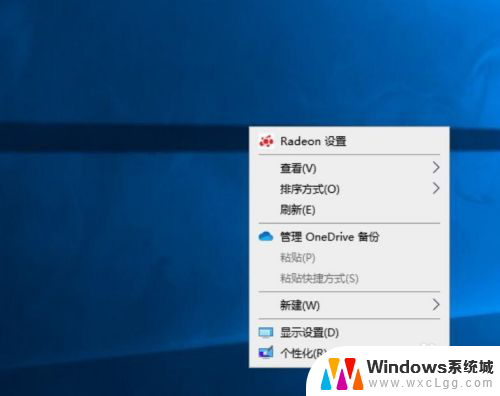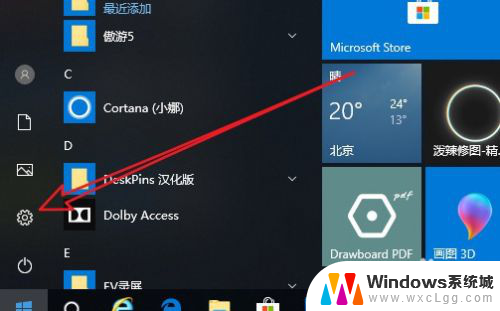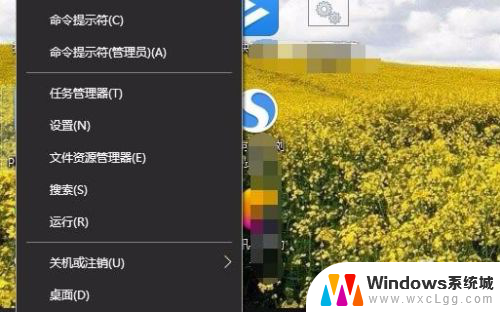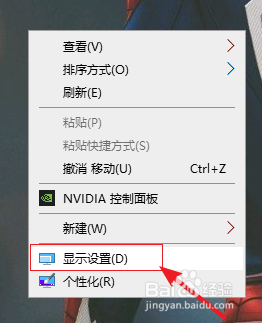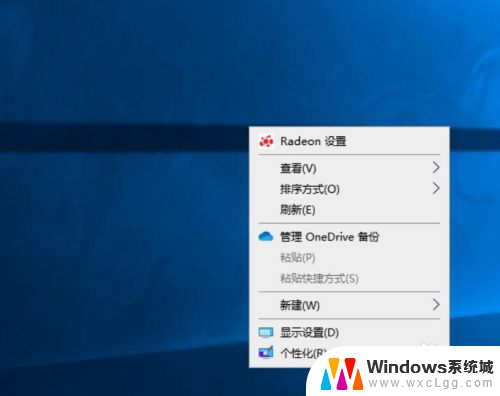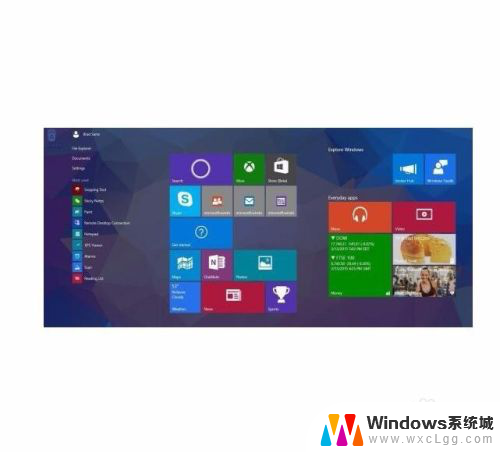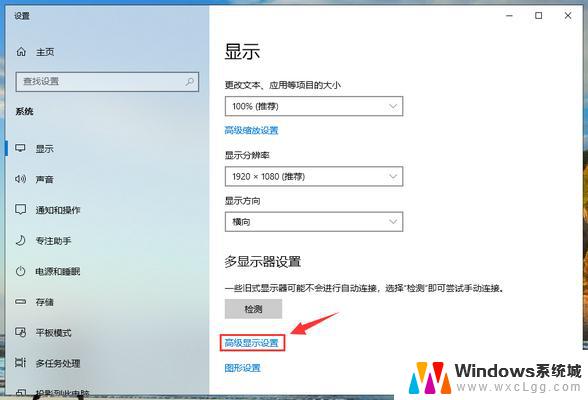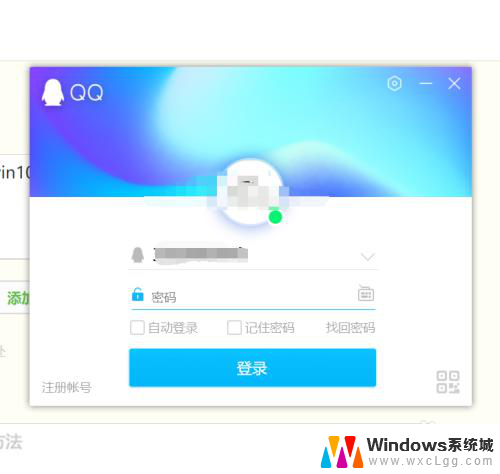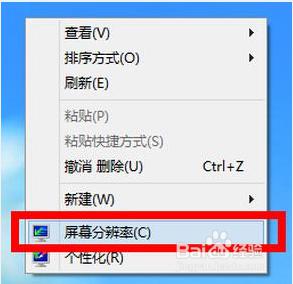显示器屏幕刷新率怎么调 Win10如何修改显示器的刷新率
显示器屏幕刷新率是指每秒钟屏幕上刷新的图片帧数,它对于我们使用电脑的舒适度和视觉效果都有着重要的影响,在Win10系统中,要修改显示器的刷新率其实非常简单。通过调整刷新率,我们可以获得更流畅的显示效果,尤其是在观看高画质视频或者进行游戏时。下面我们就来了解一下Win10系统中如何轻松修改显示器的刷新率。
方法如下:
1.在Windows10系统中,我们右键点击左下角的开始按钮。在弹出菜单中选择“设置”菜单项。
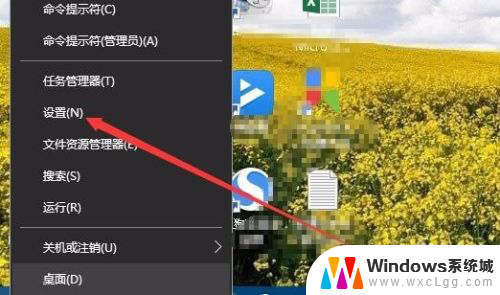
2.在打开的Windows设置窗口中,我们点击“系统”图标。
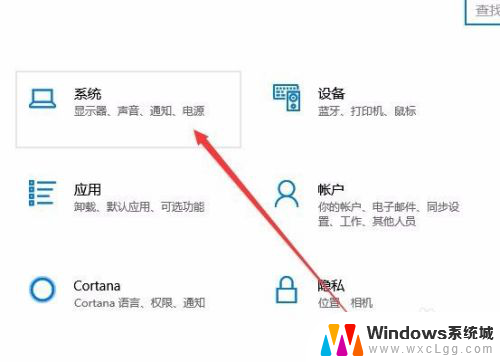
3.在打开的系统设置窗口中,我们点击左侧边栏的“显示”菜单项。
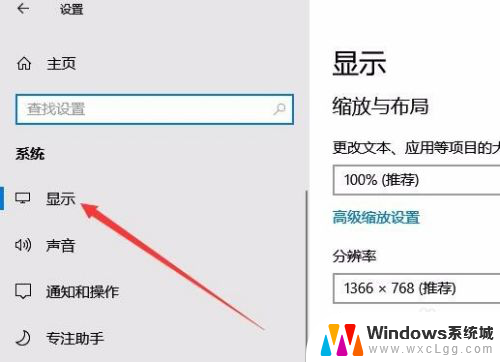
4.在右侧窗口中找到“高级显示设置”快捷链接。

5.这时就会打开高级显示设置的界面了,点击下面的“显示器1的显示适配器属性”快捷链接。
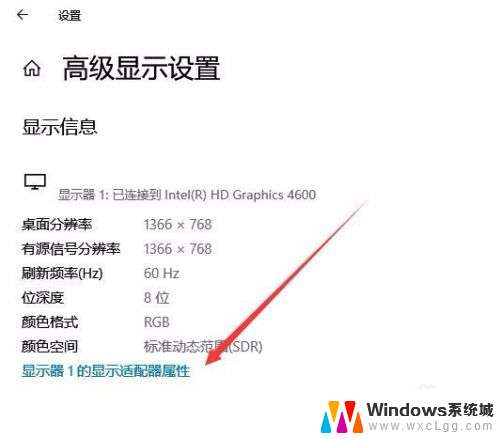
6.这时会打开显卡的属性设置窗口,我们点击上面的“监视器”选项卡。
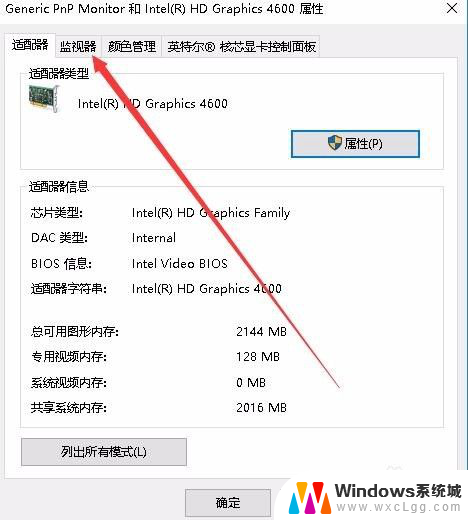
7.在打开的适配器窗口中,我们点击下面的“屏幕刷新率”下拉菜单。在弹出菜单中选择相应的刷新率就可以了。
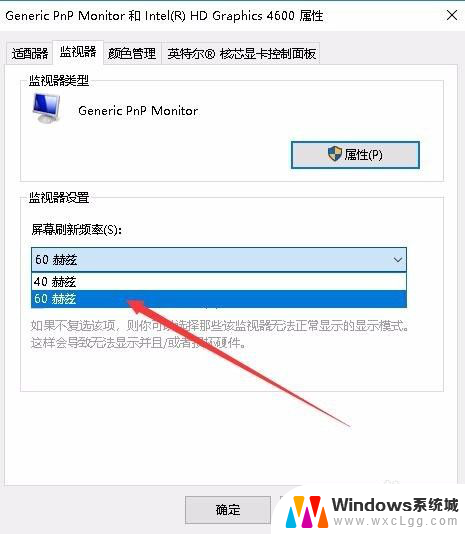
以上就是如何调整显示器屏幕刷新率的所有内容,如果您需要的话,您可以根据本文的步骤进行操作,希望对大家有所帮助。